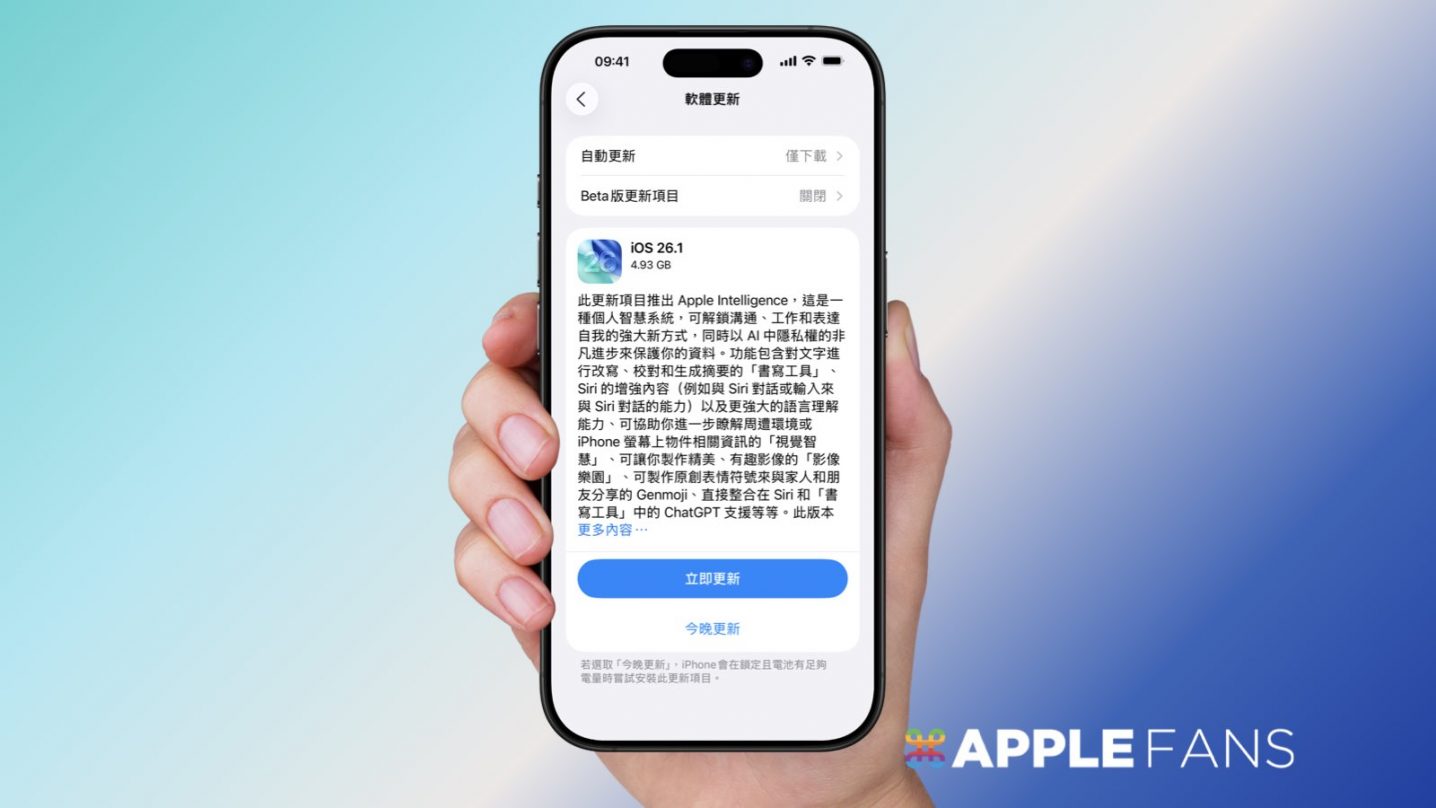終於等到了!蘋果剛剛正式推出 iOS 26.1 正式版 了,而這次更新,對台灣使用者來說真的超有感。因為蘋果的 Apple Intelligence 終於支援繁體中文了!我們終於能親自體驗蘋果家的 AI 智慧功能,不再只能看別人玩。想知道除了 AI 之外,這次還有哪些新功能、哪些設定一定要打開?別急,這篇文章幫你一次整理重點,看完就懂。
iOS 26.1 正式版 推出!8 大重點一次掌握
蘋果已經推出 iOS 26.1 正式版,版本號為 23B85,這次更新可以說是台灣使用者最值得升級的一次!因為我們等了一年的 Apple Intelligence 終於支援繁體中文,那除了 AI 之外,這次的 iOS 26.1 還多了哪些細節改進?本篇內容會幫大家完整看懂。
※ RC 的版本號與正式版不同,記得重新下載更新!
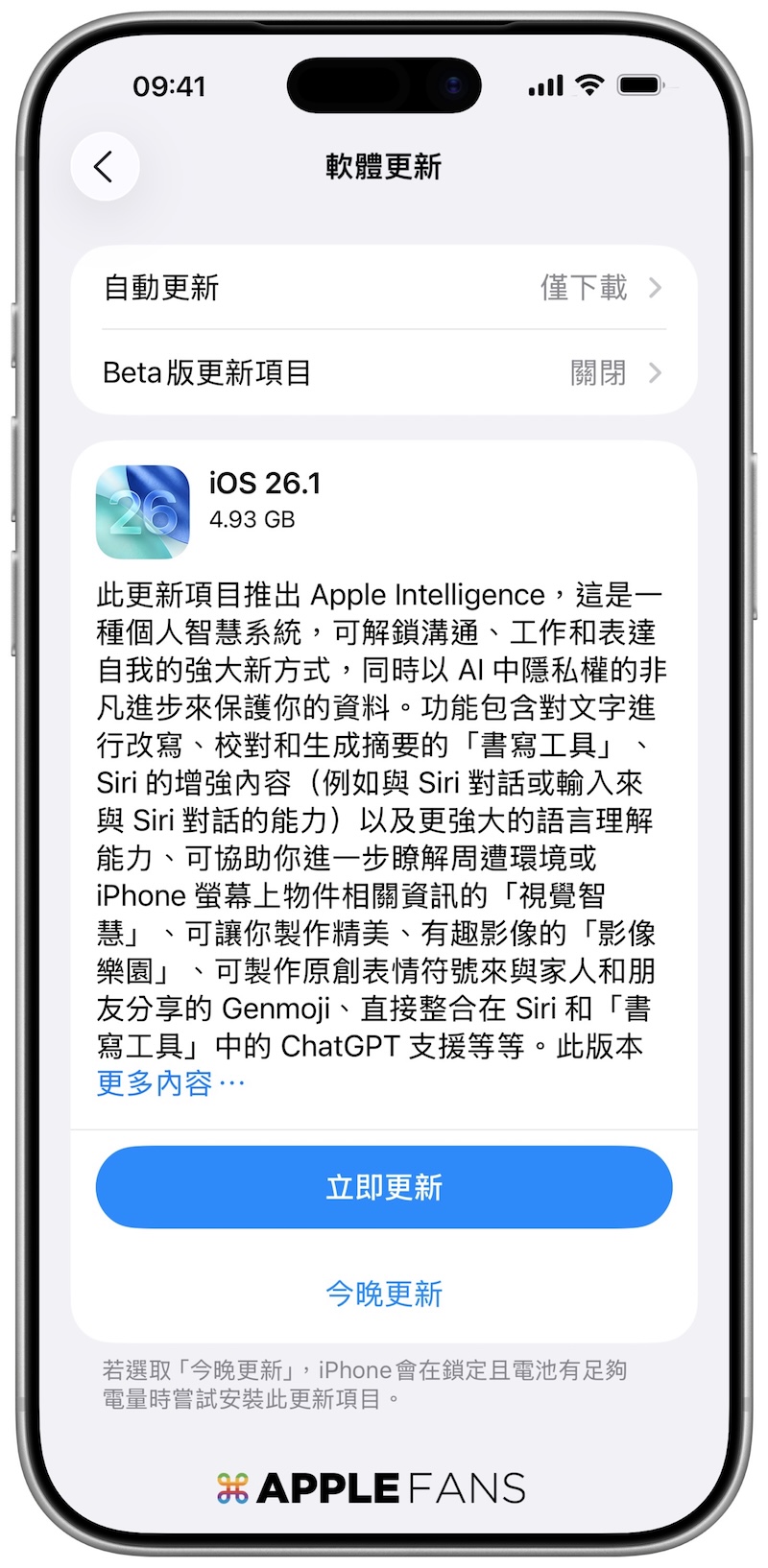
❶ Apple Intelligence 支援繁體中文
這次 iOS 26.1 最大的亮點,就是 Apple Intelligence 終於支援繁體中文。這項功能其實早在 iOS 18.1 就登場了,但當時台灣地區與繁體中文都不在首波名單裡。等了一整年,作業系統的版本號都換了,我們才終於能用繁體中文體驗蘋果的 AI 功能。這次能用的不只是 Siri 的文字互動,連郵件、備忘錄的文字生成與摘要、以及 Genmoji 個人化表情符號都全面開放。
想知道 iPhone 升級後有哪些 AI 新玩法,可以參考我們的延伸報導:「iOS 26.1 支援 Apple Intelligence 繁體中文:台灣使用者終於等到了!」
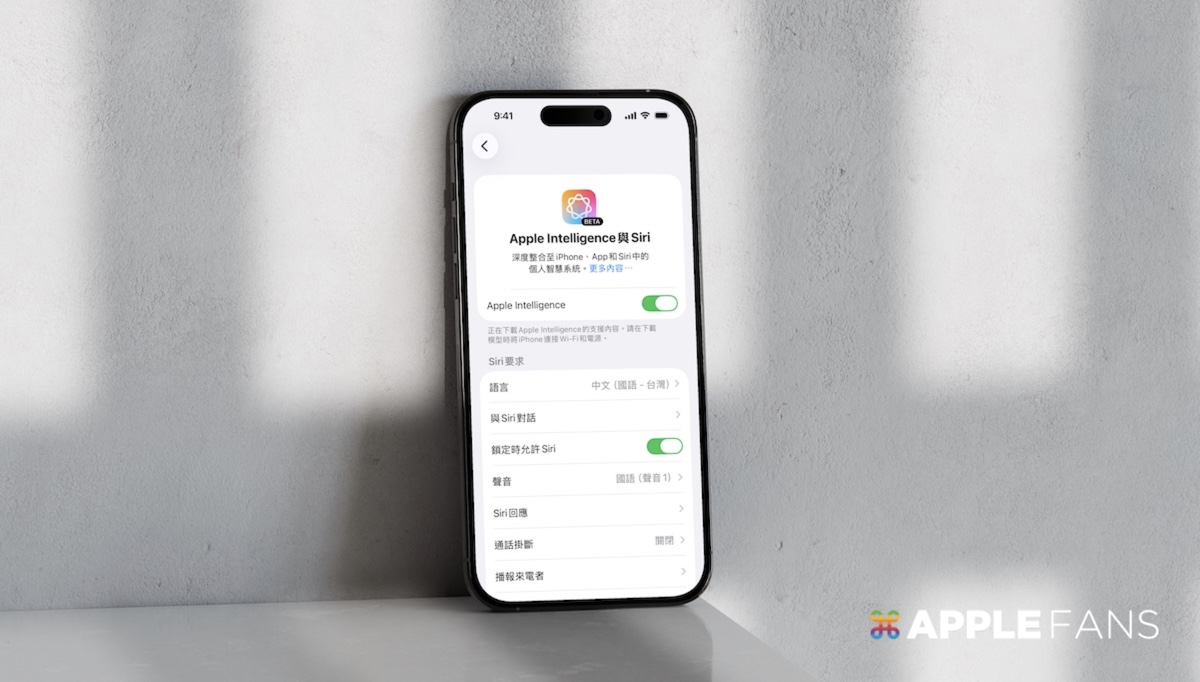
❷ 一鍵開關 Liquid Glass 透明度
iOS 26 的全新視覺風格「液態玻璃」,是美學的升級~但許多使用者抱怨,通知、控制中心和導覽列等元素的「玻璃」效果實在是太過清澈,在複雜的桌布或背景環境,文字與圖示的對比度低到讓人眼花。所以,蘋果在最新釋出的 iOS 26.1 Beta 4 版本中,蘋果塞入了一個極度實用的功能:一個可以控制 Liquid Glass 透明度的開關。
- 【開關位置】進入「設定」>「螢幕顯示與亮度」> 找到「Liquid Glass」,選擇「透明」則是原本的透明度;而選擇「不同色調」則會加上對比度高的底色。
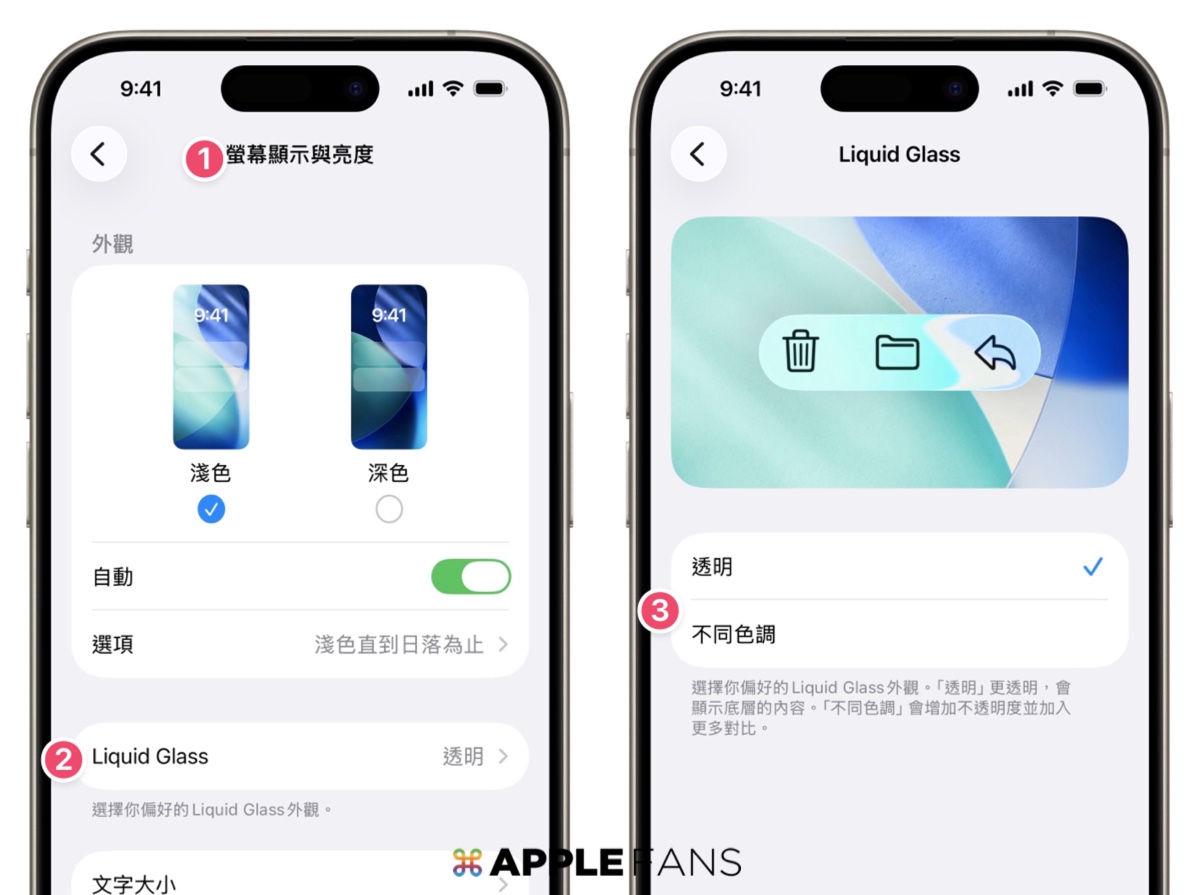
選擇這個選項後,系統會增加 Liquid Glass 的不透明度,同時提高對比度。你會發現,通知的背景變得更加「實心」,文字和按鈕的邊界更清晰,基本上就是給玻璃「染了色」,讓內容更容易閱讀。

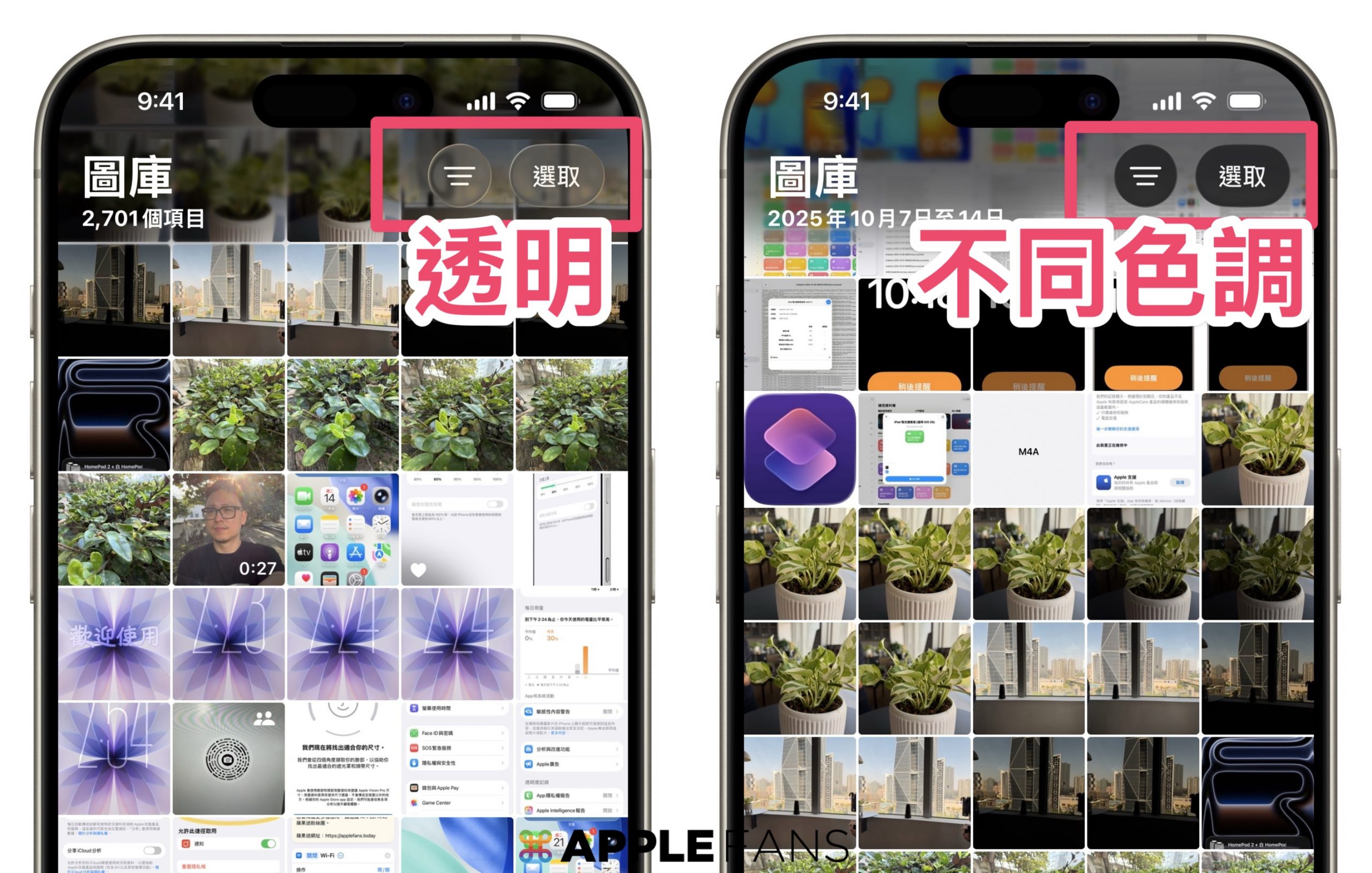
❸ 可關閉 「滑動鎖定畫面來打開相機」功能
在 iPhone 鎖定畫面時,只要從螢幕右側往內滑動,相機就會自動開啟。不過很多使用者也反應,常常放在包包、或者口袋的時候,相機就不小心自己打開,還拍了許多黑壓壓的照片。

現在升級至 iOS 26.1 版本,蘋果終於讓使用者可以關閉這個手勢。
- 設定路徑為:「設定」>「相機」> 往下滑找到「滑動鎖定畫面來打開相機」選項,把它「開啟」就可以停用滑動開相機功能。
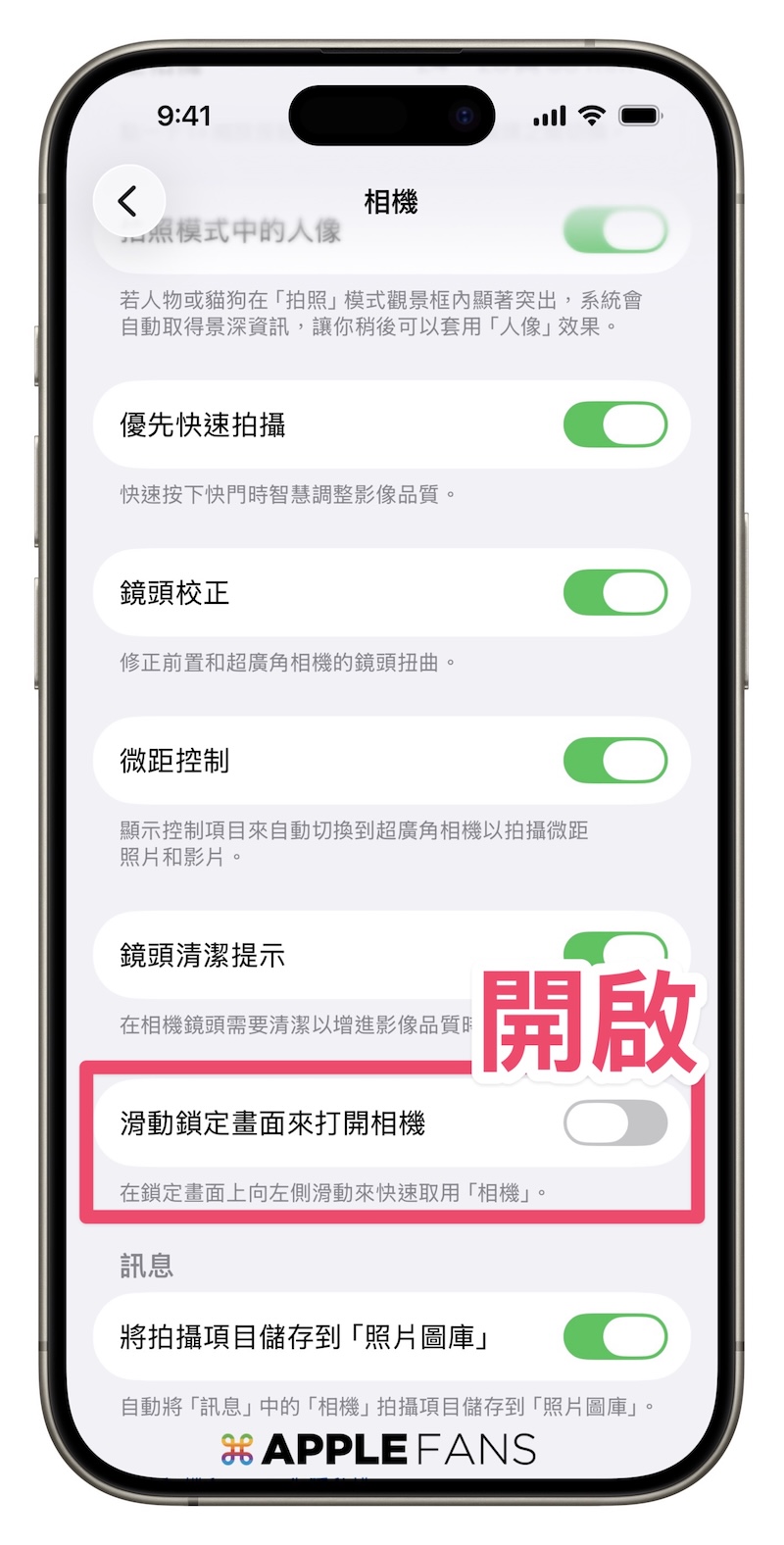
❹ 鬧鐘變難關了
隨著 iOS 26 的登場,Apple 對「時鐘」App 裡的鬧鐘介面做了久違的改版,但更大的按鈕設計,卻引發「太容易誤關」的問題。因此蘋果為了解決大家的痛點,讓 iOS 26.1 鬧鐘變難關 了,不再因為誤觸「停止」,結果就睡過頭了!
意思就是當鬧鐘響起的時候,你不再可以用「一鍵關閉」,而是需要「滑動」螢幕上的控制條才能真正停止鬧鐘。這個新手勢讓關閉鬧鐘變得更「刻意」,也更安全。就算你還沒完全清醒,也不太可能在無意間滑到關閉鈕,等於多了一層保護機制。
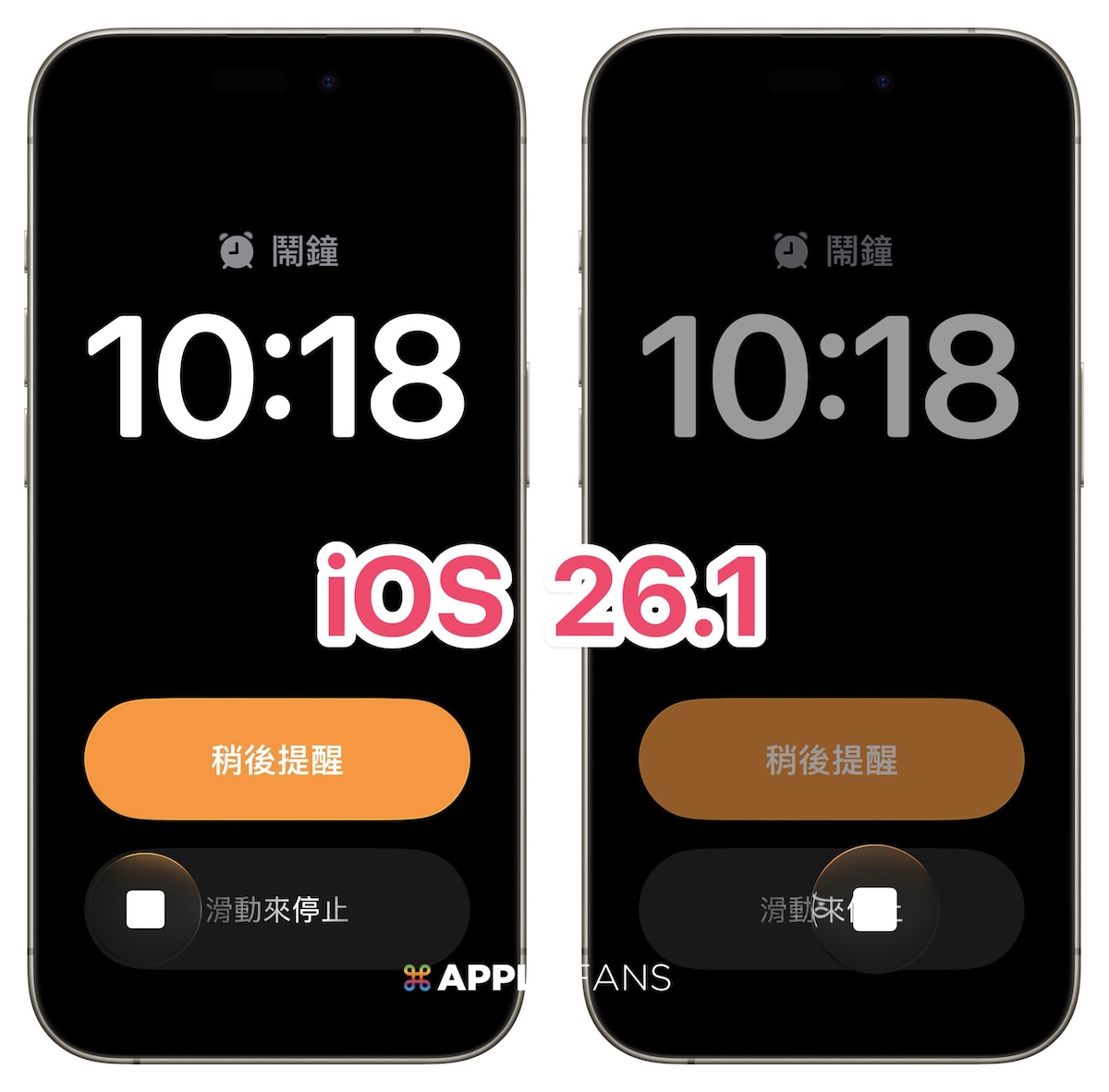
不過,如果你還是想要原本的「點一下就停」方式,可到「設定」>「輔助使用」>「觸控」> 找到「偏好單次觸控動作」選項,把它「開啟」就可以回復原本的單點就停上鬧鐘。
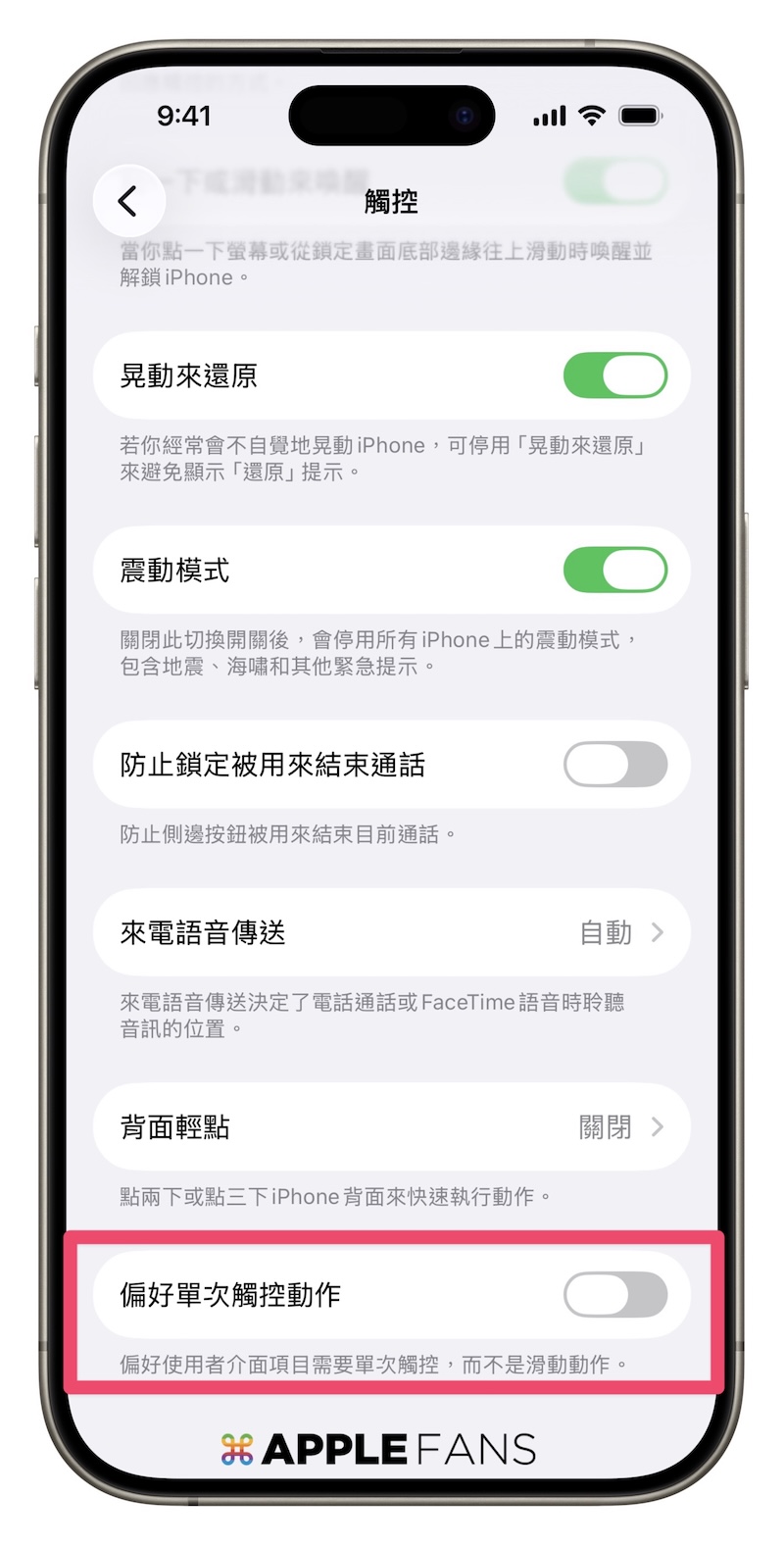
❺ Apple Music 加入手勢切歌
蘋果在 Apple Music 中加入了更直覺的手勢控制。現在只要在迷你播放列、或者完整播放介面中,滑動歌曲名稱就可以切換歌:
- 向右滑:回到上一首
- 向左滑:切換下一首
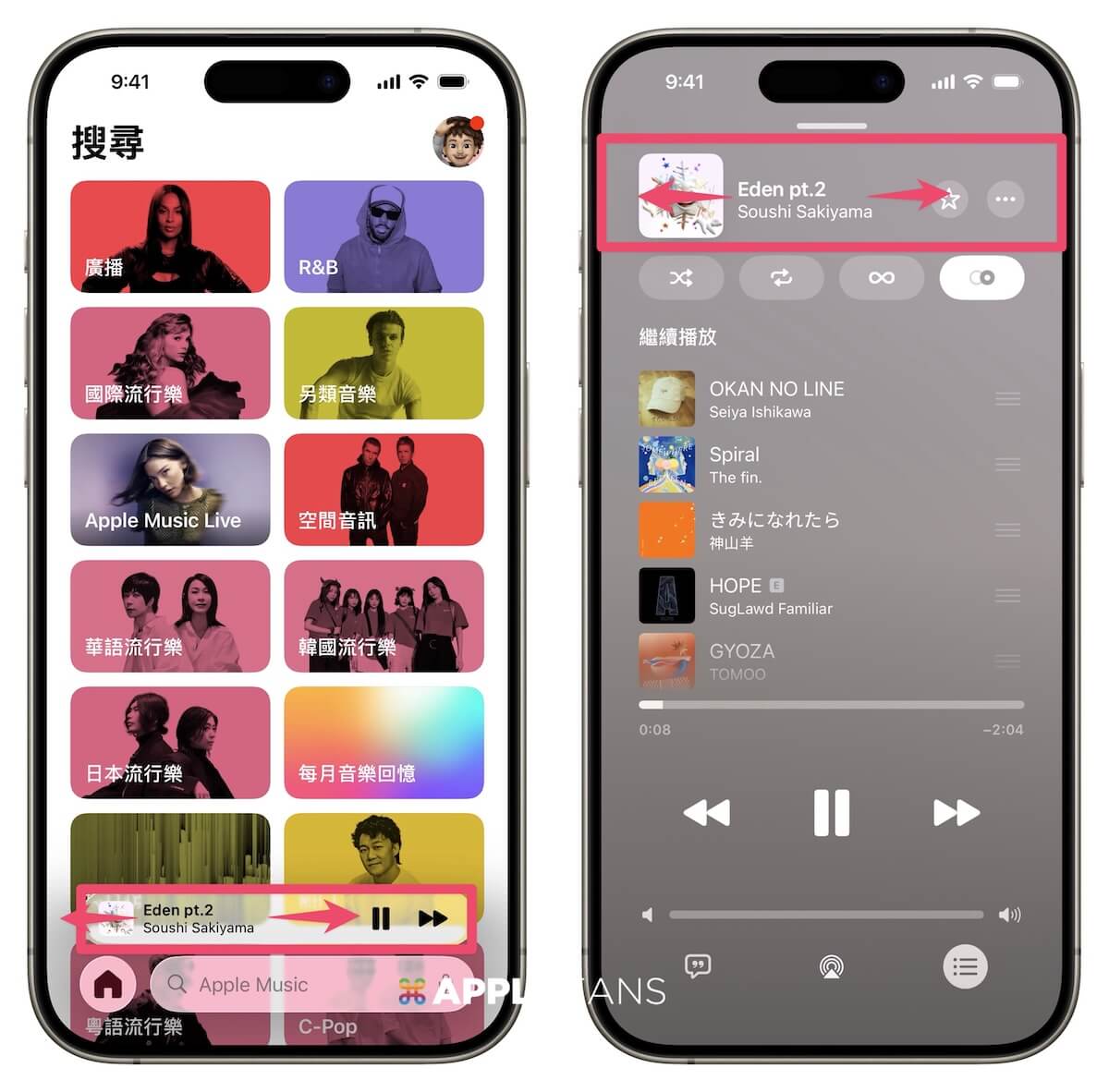
❻ 照片 App 與影片播放介面微調
照片 App 在 iOS 26.1 也有一些介面的調整。現在當你多選照片後,點選右上角的「三個點」圖示,功能表把「以幻燈片秀播放」、「加入喜好項目」、「隱藏」的位置從底部移到了上方,看起來更乾淨,也更容易操作。
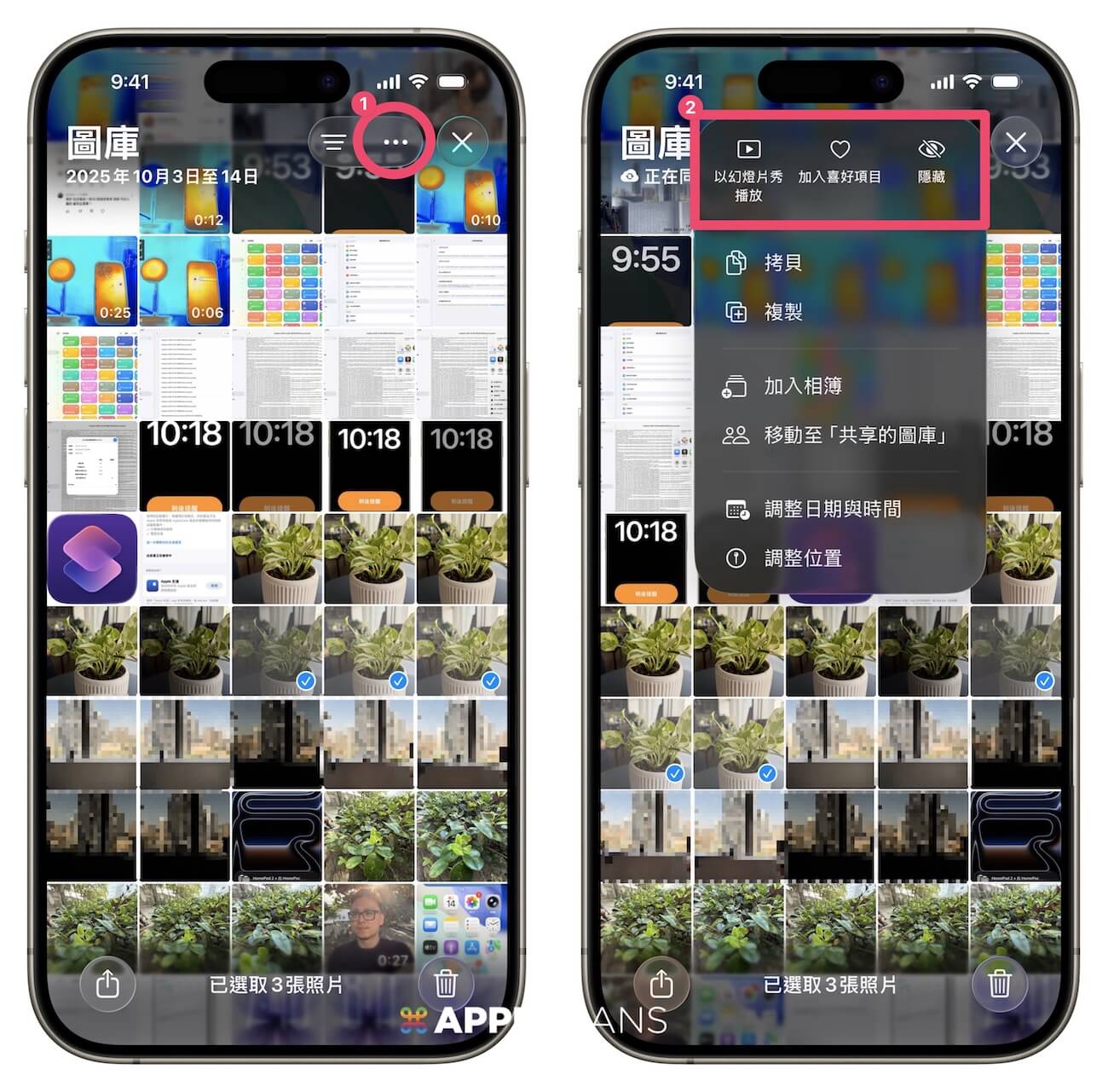
另外,影片播放介面的播放列也有小小調整。顯示方式比以往更清楚。

❼ Apple TV LOGO 新設計
升級到 iOS 26.1 之後,細心的朋友應該會發現,Apple TV App 的圖示悄悄換了新樣式。這次的改動其實呼應了蘋果在稍早宣布的品牌調整,原本的 「Apple TV+」 串流服務正式更名為「Apple TV」,Logo 也同步換上全新的設計。
新版圖示整體配色更亮眼,加入輕微的玻璃反光效果,看起來更現代、更有立體感。不過目前除了圖示更新之外,App 本身的介面與功能並沒有其他變化。
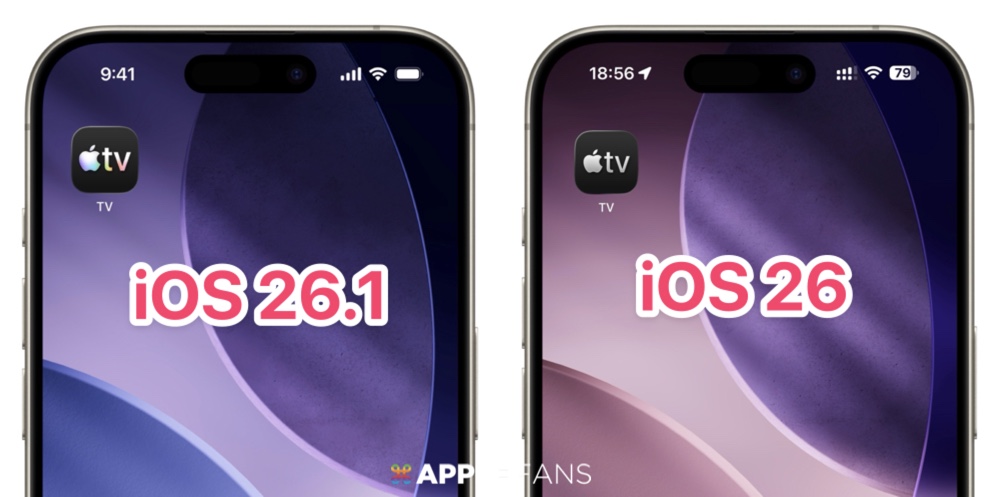
❽ 透過 AirPlay 也能用 Apple Music 「自動混音」功能
升級到 iOS 26.1 後,Apple Music 終於支援透過 AirPlay 使用「自動混音」功能!
現在不論你是用 HomePod、Apple TV 還是其他支援 AirPlay 的音響,都能在串流播放時享受連續不間斷的自動混音體驗。音樂會根據節奏自動無縫接軌,像 DJ 幫你混音一樣,整體聽感更順、更有派對感,完全不怕播放間斷破壞氣氛。
iOS 26.1 更新 詳細內容
Apple Intelligence (iPhone 15 Pro 及更新機型)
- 「書寫工具」幾乎可讓你在任何輸入文字的地方使用「改寫」、「校對」和「生成摘要」
- 「影像樂園」可使用概念、描述和「照片」圖庫中的人物來製作獨特的影像。你也可以從不同的風格中選擇,例如「動畫」、「插圖」和「塗鴉」,或使用 ChatGPT 選擇「油畫」和「日本動漫」等風格
- Genmoji 可協助你使用描述或將表情符號混合來製作符合當下的完美 Genmoji
- 「電話」中的「即時翻譯」可啟用語音和書面翻譯進行跨語言的通話
- FaceTime 中的「即時翻譯」會在通話期間顯示即時翻譯的字幕
- 「訊息」中的「即時翻譯」會在跨語言溝通時自動翻譯文字
- 透過 AirPods 使用「即時翻譯」可協助你跨越語言障礙,並透過語音翻譯免持聆聽
- 「視覺智慧」以 Apple Intelligence 為基礎,協助你瞭解周遭的世界或iPhone 上任何 App 的內容
- Siri 的增強內容包含更豐富的語言理解能力、可在要求之間延續脈絡、輸入來與 Siri 對話、更自然的聲音,以及 Apple 產品功能和設定的相關知識
- 「捷徑」可以根據 Apple Intelligence 模型以及「書寫工具」和「影像樂園」等功能的回應繪製内容
- ChatGPT 整合可讓你在Siri 或「書寫工具」中利用 ChatGPT 的廣泛世界知識,在「影像樂園」中使用 ChatGPT 製作影像,以及在捷徑中取用 ChatGPT
- 「照片」中的「清除」可讓你從照片中移除干擾的物件
- 「照片」現在可讓你使用自然語言搜尋照片和影片,並透過簡單的提示製作自訂的回憶影片
- 通知摘要協助你透過可一覽而知的摘要來快速瞭解最重要的資訊
此更新項目也包含下列功能和增強內容:
- Liquid Glass 設定可讓你選擇預設的透明外觀或新的色調外觀,其可增加鎖定畫面上 App 和通知的材質不透明度
- 使用「Apple Music 迷你播放器」滑動手勢來前往下一首或上一首曲目
- 支援透過 AirPlay 使用 Apple Music「自動混音」
- 以本機擷取進行錄製時,外接 USB 麥克風可使用增益控制
- 本機擷取檔案可儲存到特定位置
- 現可直接從「健身」App 手動記錄體能訓練
- 新的「相機」設定可開啟或關閉從鎖定畫面滑動來打開相機的功能
- 改進低頻寬環境下的 FaceTime 音訊品質
- 現有的13-17歲兒童帳號(年齡因國家或地區而異)已預設啟用「通訊安全」和網頁內容過濾器來限制成人網站
10 分鐘帶你快速看懂 iOS 26.1 有哪些實用升級變化?
如果想第一時間看到更多 Apple 相關資訊,請追蹤蘋果迷粉絲團以掌握最新訊息,並且訂閱我們 YouTube 頻道,取得直播第一時間通知,或者加入蘋果迷社團跟大家一起討論使用心得哦~
如果想要與蘋果迷近距離聊天,可以加入我們的 YouTube 頻道會員,前往會員專屬的 Discord 聊天室找我們。